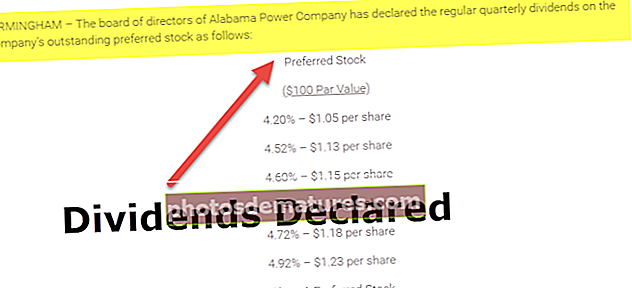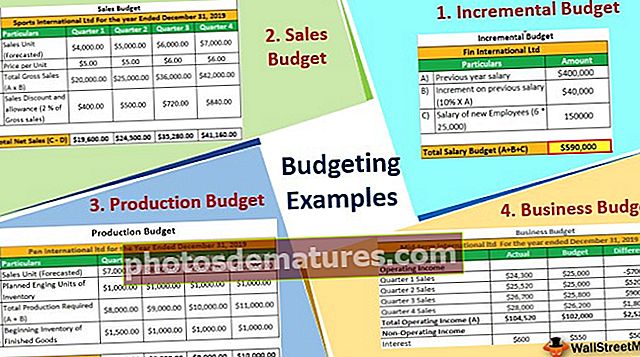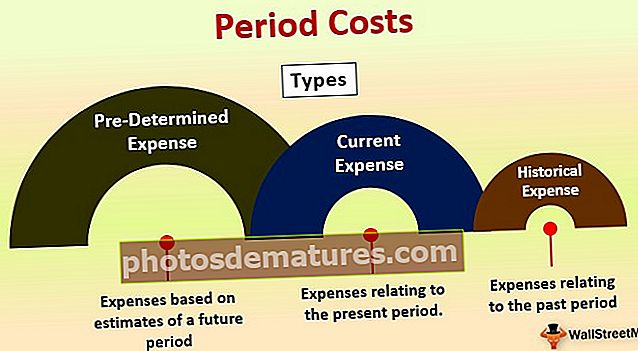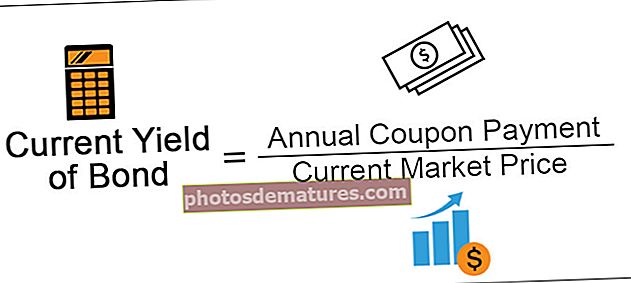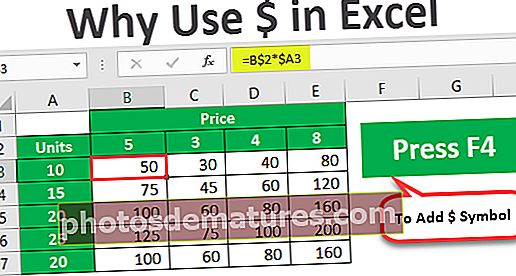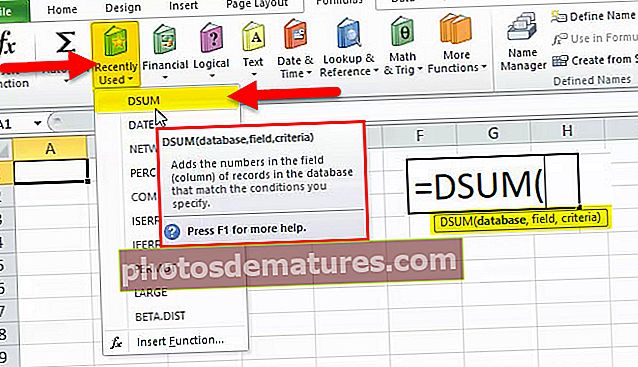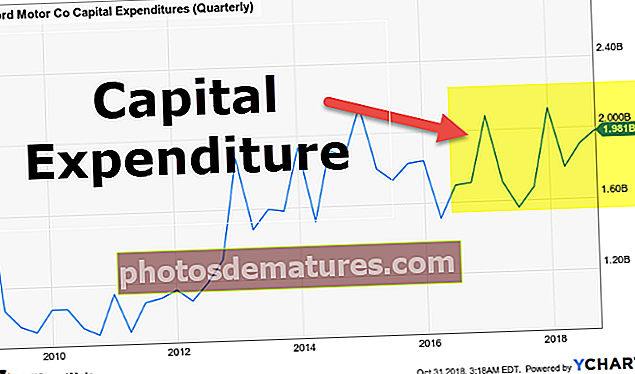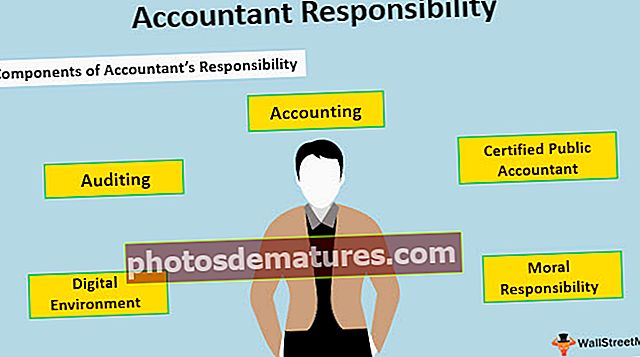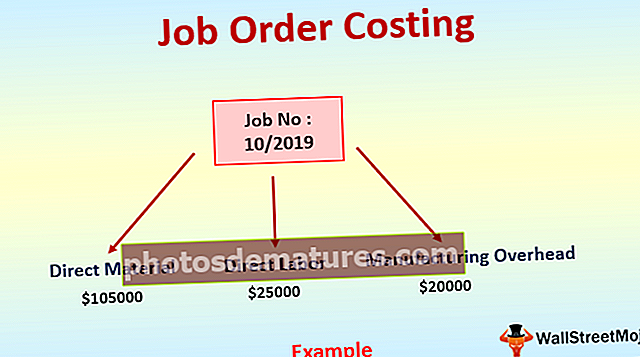অ্যানিমেশন চার্ট | এক্সেলে অ্যানিমেটেড চার্টে ধাপে ধাপে গাইড
অ্যানিমেশন চার্ট
যখন চার্ট নিজেই বার্তাটি এত সুন্দরভাবে জানাতে পারে তখন কীভাবে চার্টটিতে অ্যানিমেশন যুক্ত করা যায়! অ্যানিমেশন? হ্যাঁ, আমরা যে চার্টগুলি তৈরি করি তাতে আমরা অ্যানিমেশনটি যুক্ত করতে পারি।
চার্ট অ্যানিমেশনের জন্য একচেটিয়া ভিবিএ জ্ঞান এবং মাস্টার প্রয়োজন যে উন্নত ভিবিএ দক্ষতা পার্কে হাঁটা নয়, এই কোডিং দক্ষতাগুলি শিখতে বিশেষ উত্সর্গের প্রয়োজন। আপনার ভিবিএ অ্যানিমেশন চার্ট খাওয়ানো এই মুহুর্তে হজম করার জন্য অনেক বেশি, তাই আমরা আপনাকে ভিবিএ কোডিং ব্যতীত এক্সেলে কীভাবে অ্যানিমেটেড চার্ট তৈরি করতে হবে তা দেখাব। পড়তে.
চার্টগুলি শহরের একটি সুন্দর উদ্যানের মতো এবং চার্টটিতে অ্যানিমেশন যুক্ত করা বাগানের সুন্দর ফুল। অ্যানিমেশনের মাধ্যমে ডেটার পেছনের গল্পটি বলা দীর্ঘ সময়ের জন্য ব্যবহারকারীর দৃষ্টি আকর্ষণ করতে অনেক বেশি এগিয়ে যায়। স্ট্যাটিক চার্টগুলি কোনও সাসপেন্স ছাড়াই বার্তা পৌঁছে দেওয়ার পক্ষে যথেষ্ট তবে দর্শকের আবেগের সাথে খেলতে খেলতে যথেষ্ট ভাল চার্টটিতে অ্যানিমেশন যোগ করতে পারে।
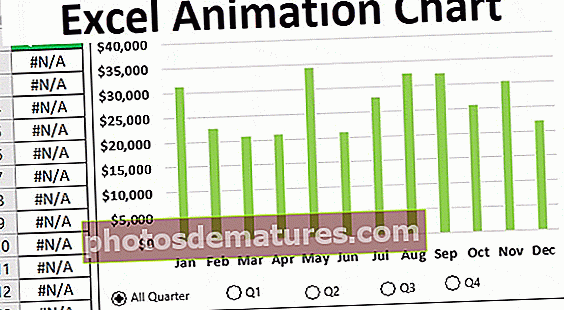
এক্সেল চার্টে অ্যানিমেশন কীভাবে করবেন?
আসুন ভিবিএ কোডিংয়ের সহায়তা ছাড়াই এক্সেল সহ অ্যানিমেশন চার্টটি তৈরি করি।
আপনি এই অ্যানিমেশন চার্ট এক্সেল টেম্পলেটটি এখানে ডাউনলোড করতে পারেন - অ্যানিমেশন চার্ট এক্সেল টেম্পলেটএই অ্যানিমেশনটির জন্য, আমি নীচের ডেটা তৈরি করেছি।

এই ডেটা সহ, আমরা প্রতিটি ত্রৈমাসিকটি দেখানোর জন্য এক্সেলে একটি অ্যানিমেটেড চার্ট তৈরি করব।
আমাদের প্রথমে যে কাজটি করা দরকার তা হ'ল এই ডেটাটির জন্য এক্সলে কলাম চার্ট .োকানো।

চার্টটি সন্নিবেশ করার পরে আমাদের বিকাশকারী ট্যাব এক্সেল থেকে "বিকল্প বোতাম" সন্নিবেশ করা প্রয়োজন।

চার্টে এই বিকল্প বোতামটি আঁকুন।

পাঠ্য সম্পাদনা করুন এবং "সমস্ত কোয়ার্টার" হিসাবে পাঠ্য প্রবেশ করুন।

বিকল্প বোতামে ডান ক্লিক করুন এবং "ফর্ম্যাট নিয়ন্ত্রণ" চয়ন করুন বা "ফরম্যাট নিয়ন্ত্রণ" খুলতে আপনি Ctrl + 1 টিপুন।

"চেক না করা" নির্বাচন করুন এবং A14 কক্ষে "সেল লিঙ্ক" দিন।

ঠিক আছে টিপুন। আমাদের প্রথম অপশন বোতামটি প্রস্তুত থাকবে।

আপনি উপরের ছবিতে দেখতে পাবেন "অপশন বোতাম "টি চেক করা নেই এবং সেল লিঙ্ক এ 14 দেখায় I আমি যদি বিকল্পটি বোতামটি পরীক্ষা করি তবে এটি 1 হয়ে যায়।

এটি আরও 4 টি বিকল্প বোতাম sertোকান এবং তাদের যথাক্রমে "Q1", "Q2", "Q3" এবং "Q4" নাম দিন।

বিঃদ্রঃ: একই ঘরে অর্থাত্ এ 14 কক্ষে সেল লিঙ্ক দিন।
এখন যদি প্রথম অপশন বাটনটি চেক করা হয় তবে সেল এ 14 মান 1 এ পরিবর্তিত হবে, দ্বিতীয় বিকল্প বাটনটি চেক করা থাকলে সেল এ 14 মান 2 হবে, তৃতীয় বিকল্প বাটনটির জন্য এটি 3 এ পরিবর্তন হবে ...
এখন প্রতিটি ত্রৈমাসিকের বিক্রয় আলাদাভাবে দেখানোর জন্য আমাদের ডেটা সেট আপ করতে হবে। ডানদিকে ডাটা টেবিলের একটি প্রতিলিপি তৈরি করুন এবং "কোয়ার্টার" হিসাবে একটি নতুন কলাম যুক্ত করুন।

এখন কোয়ার্টার কলামে, আমাদের করা "বিকল্প বোতাম" নির্বাচনের উপর ভিত্তি করে ডেটা ক্যাপচারের জন্য আমাদের কিছু সূত্র প্রবেশ করতে হবে।
জানু, ফেব্রুয়ারি এবং মার্ প্রথম কোয়ার্টার হবে সুতরাং এর জন্য আমাদের সূত্রের নীচে needোকানো দরকার।

আমি এক্সেলে আইএফ সূত্র উল্লেখ করেছি, "অপশন বোতাম" নির্বাচনের উপর ভিত্তি করে এটি কিউ 1 বিকল্প বোতামটি নির্বাচন করা হলে এটি ডেটা প্রতিফলিত করবে এটি জানুয়ারী, ফেব্রুয়ারি এবং মার্চ মাসের সংখ্যাগুলি প্রতিফলিত করবে অথবা অন্যথায় এটি # এনএ মানকে প্রতিবিম্বিত করবে।
এখন কিউ 2 এর জন্য এপ্রিল থেকে জুন, আমাদের লজিকাল অবস্থাটি 2 থেকে 3 এ পরিবর্তন করতে হবে।

কিউ 2 অপশন বোতামটি ক্লিক করলে এই সূত্রটি এই ত্রৈমাসিকের জন্য সংখ্যাগুলি দেখায়। একইভাবে এখন Q3 এবং Q4 এর জন্য আমাদের একটি সূত্র প্রবেশ করা দরকার।
কিউ 3 এর জন্য সূত্রটি প্রবেশ করান = আইএফ ($ এ $ 14 = 4, ই 8, এনএ ())
এবং Q4 এর জন্য সূত্রটি প্রবেশ করান = আইএফ ($ এ $ 14 = 5, ই 9, এনএ ())
এখন এই পুনরায় সাজানো ডেটা সহ, আমাদের বিদ্যমান চার্টে ডেটা সিরিজ যুক্ত করতে হবে।
চার্টটিতে ডান ক্লিক করুন এবং "নির্বাচন করুন ডেটা" নির্বাচন করুন।

নীচে উইন্ডোতে "অ্যাড" বোতাম টিপুন।

সিরিজ সম্পাদনা উইন্ডোতে সিরিজের নামের জন্য এফ 1 এবং সিরিজ মানগুলির জন্য কোয়ার্টার কলাম মান নির্বাচন করুন।

ওকে ক্লিক করুন, আমাদের নীচের মত একটি চার্ট থাকবে।

এখন কলাম বারগুলি নির্বাচন করুন এবং ডাটা সিরিজ বিকল্পটি ফর্ম্যাট করতে Ctrl + 1 টিপুন।

"ফর্ম্যাট ডেটা সিরিজ" উইন্ডোতে সিরিজকে 100% হিসাবে ওভারল্যাপ করুন।

এবার বারটি নির্বাচন করুন এবং সমস্ত বারের জন্য রঙকে "হালকা সবুজ" হিসাবে তৈরি করুন।

এখন কোয়ার্টার সিরিজের জন্য কমলা দিয়ে দিন। আমরা তাত্ক্ষণিকভাবে প্রভাবটি দেখতে পাচ্ছি না।

ঠিক আছে, আমরা ফর্ম্যাটিংটি সম্পন্ন করেছি, এখন কিউ 1 অপশন বোতামটি নির্বাচন করুন এবং যাদুটি দেখুন।

যেহেতু আমি কিউ 1 অপশন বোতামটি নির্বাচন করেছি এবং কিউ 1 মাসের ডেটা কমলা দিয়ে হাইলাইট করা হয়েছে।
এটির মতো, ভিবিএ ব্যবহার না করে আমরা এক্সেলে অ্যানিমেশন চার্ট তৈরি করতে পারি।

মনে রাখার মতো ঘটনা
- ভিবিএ কোড ব্যবহার করা অ্যানিমেটেড চার্ট তৈরির উন্নত উপায় তবে এর জন্য প্রচুর কোডিং ভাষা প্রয়োজন।
- এটি একটি সাধারণ উদাহরণ যা আমরা ভিবিএর সাহায্য ছাড়াই বিস্তৃত বিভিন্ন অ্যানিমেশন চার্ট তৈরি করতে পারি।
- চেকবক্স, স্পিন বোতাম, বিকল্প বোতামের মতো এক্সেলে ফর্ম নিয়ন্ত্রণগুলি ব্যবহার করে আমরা এখনও ভিবিএর সাহায্য ছাড়াই একটি অ্যানিমেট চার্ট তৈরি করতে পারি।